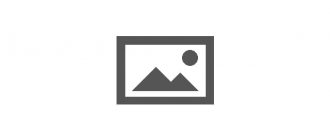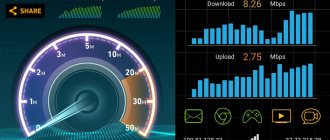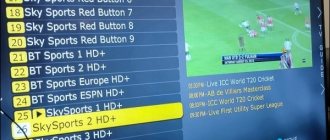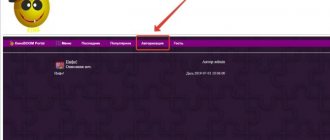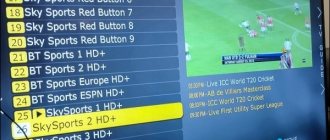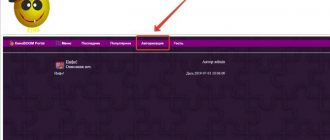Чтобы использовать весь функционал современного телевидения, нужно разобраться в том, как скачать Smart TV. После этого будет доступен просмотр множества зарубежных телеканалов и мир интернета со всем его функционалом. После подключения Smart телевизора к сети интернет, он перенаправляет пользователя в меню Smart TV, где можно увидеть виджеты телесервисов, разбитые на несколько групп (в зависимости от серии и модели телевизора). Именно с них и начинается скачивание всего функционала Smart TV.
Перед началом загрузки, на любом телевизоре с технологией Smart нужно заводить учётную запись. Это сделать можно через ПК или смартфон с указанием электронной почты. После этого откроется доступ к скачиванию всего разнообразия программ для Smart TV
Работа с менеджером приложений на примере Samsung Smart TV
В любом телевизоре Smart уже предустановлены свои аналоги Apple Store или Google Play. В телевизорах Samsung этот менеджер называется Samsung Apps.
- Заходим в Samsung Apps. Выбираем на экране иконку Samsung Apps. После открытия списка приложений, выбираем понравившееся.
- Загрузка приложения для Smart TV. После выбора категории и собственно, самого приложения, выполняем переход на его страницу и запускаем процесс загрузки в телевизор. Он займет около минуты, даже при среднем интернет сигнале — приложения, чаще всего, весят не больше 1 Гб. Загружается приложение в раздел «пользовательские» основного интерфейса Smart телевизора.
Загрузка приложения для Smart TV
Подключение приставки для IPTV
Сначала ресивер нужно правильно соединить с ТВ и домашней сетью. Подключать оборудование нужно только в выключенном состоянии, чтобы не допустить поломки.
- Один конец кабеля HDMI вставьте в приставку, другой – в соответствующий разъем на тыльной стороне телевизора.
- Подключите блок питания к тв-боксу и поместите вилку в розетку.
- На пульте ДУ нажмите кнопку “Input” и выберите тот разъем, к которому подключили приставку: боковой HDMI или HDMI 1, 2, 3.
- Подключаем тюнер к сети интернет. Соединение может быть проводное (через шнур Ethernet) и по Wi-Fi. Если проводите сеть напрямую от роутера, один конец патч-корда вставьте в порт LAN маршрутизатора, другой – в аналогичный вход ресивера. Если выбираете беспроводное соединение:
- на пульте нажмите клавишу “Settings” и зайдите в раздел “Настройки”;
- найдите пункт “Сеть”,
- из списка доступных подключений выберите домашнюю линию, нажмите “Подключить” и введите защитный пароль.
На этом стадия подключения закончена и можно настраивать IPTV.
Обзор самых популярных программ для просмотра ТВ и фильмов онлайн
Перед тем, как скачать Smart TV, следует потратить время на изучение самых актуальных сервисов для просмотра фильмов и ТВ в HD качестве и формате 3D.Также стоит помнить, что телевизионные сервисы в разных регионах могут отличаться – это зависит от работы провайдера.
ViNTERA.TV
Этот сервис доступен на моделях Samsung, LG, Philips, Toshiba, Panasonic. Пользоваться им очень просто, поэтому начинающие владельцы Smart TV чаще всего пользуются именно им. Удобен он ещё и тем, что при его использовании сайты с медиаконтентом не запрашивают регистрацию. На телефоне и планшете такая привилегия отсутствует. На нём можно создавать собственный плейлист и управлять специальными возможностями.
Установка его стандартная и мало чем отличается от загрузки других приложений для Smart TV:
- с помощью пульта заходим в Samsung Apps;
- ищем ViNTERA.TV в разделе «видео»;
- запускаем установку;
- после её завершения просмотр ТВ и видео уже доступен.
Разные категории ТВ каналов требуют разной скорости интернета:
- для 3D каналов — 4 Мбит/с;
- для SD каналов – 2 Мбит/с;
- для HD каналов – 3 Мбит/с.
Скорость локальной сети должна быть не менее 100 Мбит/с – сейчас сетевые провайдеры работают именно с таким диапазоном.
Цифровое телевидение IPTV
Это приложение открывает перед пользователем возможность просмотра ТВ и фильмов в самом качественном изображении и с великолепным стереозвуком.
В качестве примера возьмём Samsung Smart TV: функционирует сервис только на моделях не старше 2010 года.
Для трансляции ТВ через IPTV необходима установка специальной программы nStreamLmod. Загрузка IPTV на Samsung Smart TV осуществляется следующим образом:
- заходим через пульт на Smart Hub;
- нажимаем на пульте кнопку « А»;
- переходим в пункт «создание рабочей записи»;
- вводим логин «develop» и пароль 123456;
- подтверждаем данные – нажимаем «создать рабочую запись»;
- вводим логин/пароль – входим в учётную запись;
- на пульте нажимаем кнопку «Tools», заходим в настройки;
- выбираем раздел «разработка»;
- В IP настройках вводим адрес сервера. У разных марок телевизоров он свой. У Samsung: 31.128.159.40 или 188.168.31.14;
- нажимаем «синхронизацию приложений»;
- после её завершения нажимаем запуск nStreamPlayer – в строке Playlist URL 1 записываем //powernet.com.ru/stream.xml.
Ещё один вариант использования сервиса – приобретение специальной приставки. Но это лишние финансовые затраты, к которым лучше прибегать в случае некорректной настройки или если телевизор выпущен до 2010 года.
Интерактивное ТВ
Использовать интерактивное ТВ могут владельцы телевизоров Samsung и LG.Для этого нужно установить Интерактивное ТВ на свой телевизор.
После этого открывается доступ к сервису Мультискрин, который позволяет просматривать фильмы и ТВ с возможностью остановки в любом месте и воспроизведения в удобное время. Также Мультискрин позволяет синхронизировать телевизор с планшетом, компьютером, ноутбуком и смартфоном. Его воспроизводят устройства с операционными системами Андроид ( версия не старее 4.0) и iOS ( не старше 5.0).
Алгоритм установки достаточно прост:
- на Samsung – в разделе Smart TV открываем магазин Samsung App и заходим в «Видео», там выбираем и скачиваем Интерактивное ТВ;
- на LG – открываем Smart TV и выбираем виджет Интерактивное ТВ.
Работает приложение только на телевизорах не старше 2012 года производства.
ForkPlayer
Оптимизировать работу Smart TV поможет программа ForkPlayer.
Работает она примерно по такому же принципу, как Opera Mini для телефонов. Она адаптирует интернет — контент для качественного воспроизведения на телевизоре. На ней удобно создавать плейлисты и выполнять серфинг. Установить её можно как с флеш — носителя, на который она была предварительно закачана через ПК, так и напрямую из магазина виджетов.
Обзор телевизора Панасоник Виера
Плазма Panasonic Viera 42” привлекает пользователей сочетанием приемлемой стоимости с высокими техническими характеристиками.
Плазма Panasonic Viera 42” привлекает пользователей сочетанием приемлемой стоимости с высокими техническими характеристиками. Изучив детально параметры устройства, удастся разобраться в чем преимущества ТВ перед конкурентами.
Внешний вид
Телевизор Панасоник Виера отличается лаконичностью и эстетичностью. Внешний вид неброский, позволит установить ТВ в комнате с любым интерьером.
Цвет, размеры и вес
Все модели Panasonic Viera 42” плазма выполнены в черном цвете, возможно наличие серебристых вставок. Рамка достаточно массивна, но это не оказывает негативного влияния на просмотр. Размер устройств также незначительно отличается у разных моделей. Усредненный показатель следующий:
- без подставки: 102х64х6,9 см;
- с подставкой: 102х67,5х32 см.
Масса устройства невелика: без подставки составляет 19,5 кг. С подставкой вес достигает 23,5 кг.
Программы для Samsung Smart TV
OTTplayer
Для безграничного использования возможностей современного Смарт — телевидения этот плеер подойдёт идеально. Установить его можно таким образом:
- заходим на главную страницу приложения ottplayer.es;
- заполняем регистрационные поля (данные необходимо запомнить или записать – они пригодятся в процессе настройки);
- заходим в меню телевизора;
- проверяем интернет — соединение;
- заходим в магазин приложений;
- в списке программ выбираем ОТТплеер и нажимаем «начать загрузку».
Далее необходимо настроить OTTplayer для корректной работы:
- открываем OttPlayer;
- скорее всего, плеер запросит ввод данных, которые были заданы при регистрации – нужно их вспомнить и заполнить ещё раз. Очень важно их полное совпадение, иначе плеер не заработает;
- когда система заработает, заходим в «настройки»;
- вводим «имя пользователя» и «пароль», указанные при регистрации;
- в настройках можно подключить дополнительный функционал, после чего подтвердить действия;
- после этого система предложит прикрепить устройство ( телевизор) в список используемых ( кстати, плеер можно установить на любой гаджет);
- при пилотном использовании плеера, скачать плейлист и привязать его к устройству (в данном случае – к телевизору). Можно выбрать и с самым большим числом каналов, и платный, и бесплатный – на усмотрение пользователя.
Explore 3D
Программа открывает безграничные возможности для просмотра 3D контента на телевизорах Samsung, которые выпущены после 2011 года. Она открывает доступ к 3D фильмам, в том числе к трейлерам всех мировых кинокомпаний, фильмам и программам культурно-образовательного направления, а также к музыкальным клипам. Теперь смотреть 3D — контент можно не только через спутниковую тарелку или плеер blu-ray.
Программа находится на стадии прогрессивного развития: разработчики компании Samsung стремятся к тому, чтобы новые модели телевизоров смарт — поколения могли использовать возможности 3D воспроизведения на все 100%.
Установка проходит в 3 простых шага:
- на телевизоре заходим в Smart Hub;
- далее находим его в магазине Samsung Apps;
- выбираем понравившийся фильм и приступаем к просмотру.
На данный момент русскоязычного контента в формате 3D не так уж много, но для тех, кто интересуется этой технологией, и хочет ей пользоваться Explore 3D — то, что нужно.
Стрим интерактив
стрим интерактив
Пользователи этого ресурса могут в любое удобное время просматривать любимые фильмы, сериалы и передачи, которые транслируются на телевидении. Оно создано для того, чтобы расширить возможности современного телевидения. Сервис постоянно пополняется новыми телепередачами, документальными проектами, фильмами и сериалами, которые ещё не вышли в эфир. Для пользователя Samsung Smart TV весь контент абсолютно бесплатен.
Находим его также в Samsung Apps и запускаем установку в телевизор.
ВГТРК
Виджет открывает доступ ко всему видеоконтенту российского телегиганта ВКТРК. Качество даже в стандартном разрешении высокое. Приложение разработано специально для Samsung Smart ТВ – все пользователи отмечают удобство и функциональность платформы.
Весь контент оформлен понятно, а также имеет свое описание. Он включает новостную сетку всего семейства каналов ВГТРК, а также сериалы, документальные проекты, взрослые, детские передачи и фильмы, выпускаемые медиахолдингом. Также пользователи имеют доступ к архиву видеоконтента. Установка стандартная из Samsung Apps на телевизоры младше 2013 года.
Tvigle.ru
Удобный и функциональный рускоязычный сервис для Samsung Smart. Он безусловно, порадует поклонников русского кино, мультфильмов и мультимедиа — контента.
Tvigle.ru
Также он постоянно пополняется новыми видеоклипами, сериалами и документальными программами, которые ещё не вышли в эфир. Пользуются клиенты сервисом бесплатно – функционирует он за счёт рекламы, которая транслируется в только начале показа, вполне удобно для зрителя. Интерфейс сервиса очень удобен – пользоваться ом просто, разберётся даже ребёнок.
WebCam World
Хотите отправиться в путешествие по миру, не вставая с дивана? Smart ТВ открывает перед своими пользователями весь мир с приложением WebCam World. Функционирует оно путём выхода на веб — камеры, работающими в онлайн — режиме по всему миру.
WebCam World
Другими словами, Вы можете посетить любой город и страну в реальном времени. Исторические памятники, старинные улицы, красивые средневековые соборы и площади, побережья океанов и многое другое можно увидеть своими глазами не выходя из дома с WebCam World.
Спорт — Экспресс
Для всех поклонников разных видов спорта, крупнейшее новостное издание в сотрудничестве с компанией Samsung разработало новостное приложение Спорт — Экспресс.
Спорт-Экспресс
Его пользователи всегда в курсе самых свежих спортивных новостей в режиме онлайн. Все результаты матчей самых популярных видов спорта отображаются в реальном времени на турнирных таблицах. Интерфейс понятный и удобный – не нужно ничего искать: в низу экрана есть подсказки. Выбираете интересующий Вас вид спорта и смотрите, то, что Вас интересует. Устанавливается приложение бесплатно в магазине Samsung Apps – раздел спортивных приложений.
FandangoNOW
FandangoNOW – один из новейших сервисов, который даёт возможность расширить возможности Смарт телевидения.
Он открывает доступ к более 30000 фильмов, сериалов и передач без оплаты. Пользователи по всему миру поместили этот полнофункциональный сервис в десятку лучших для Samsung Smart ТВ. Все мировые новинки кинопроката и не теряющая актуальность классика кино и сериалов доступна для просмотра после установки FandangoNOW на телевизор.
SPSN-Samsung
И закончить наш обзор следует с оптимизатора работы всех Samsung Smart, а также других устройств этого производителя — SPSN-Samsung.
Очень удобная штука для тех, кто хочет извлечь максимальную пользу от своего телевизора. Он содержит множество уроков в видеоформате и не только для большинства устройств этой марки. Он научит пользователя управлять и оптимизировать работу телевизора с телефона, планшета, создавать макросы на пульте управления телевизором. Также он подскажет как и где устранить неисправности, а также поможет настроить телевизор под свои предпочтения и сделает его удобным и простым в управлении.
Безусловно, будущее у Смарт — телевидения есть: сейчас это направление включает в себя более 250 различных сервисов и приложений для оптимального использования возможностей Smart ТВ. Разработчики каждую неделю выпускают все новый и новый сетевой сервис для Smart телевидения — поэтому с уверенностью можно сказать, что это направление будет только расширяться.
Воспроизведение с цифровых носителей
Панасоник Виера – телевизор, поддерживающий воспроизведение со сторонних носителей. Модели серии имеют разъемы под SD-карты, входы USB. При этом отдельные форматы могут не открываться, но большинство популярных форматов воспроизводятся.
Дистанционное управление
Пульты, идущие в комплекте с Панасоник Виера Плазма отличаются эргономичностью и функциональностью. Основные кнопки управления крупные, что упрощает использование. Цвет ДУ отличается ля разных моделей, но конфигурация остается неизменной.
Электропитание
Работает Panasonic плазма 42” Viera от входящего напряжения 220-240 В. В рабочем состоянии мощность потребления составляет 350 Вт, в режиме ожидания средний показатель равен 0,4 Вт. Если включен режим ожидания с записью, то потребление составит 16 Вт.
Модели этой серии и их отличия
На рынке представлены и Панасоник Виера Плазма 50 дюймов, но 42” модели пользуются большей популярностью. Наиболее распространены следующие варианты Panasonic Viera Плазма:
- TX-P42X60B;
- TX-P42S30B;
- TX-P42S10B;
- TX-P42G15;
- TX-P42ST50B.
Серия Х больше подходит для семейного просмотра стандартного телевидения. Устройства с маркировкой S понравятся геймерам, а ТВ G-серии помогут ощутить все прелести домашнего кинотеатра. Более детально расскажет про каждый телевизор Панасоник Виера инструкция, в которой подробно описаны технические параметры модели.